【Androidスマホ】QRコードでWi-Fiに接続する方法|読み取れない場合の対処法

Androidスマホやタブレットでは、Wi-Fiの接続情報(ネットワーク名・パスワード)のQRコードをカメラで読み取ることで、簡単にWi-Fi接続ができます。
そのQRコードを読み取ってもブラウザが開いて、Wi-Fiに接続できない場合があるかもしれません。
今回は、そのような場合にWi-FiのQRコードを読み取る方法となります。
【Android】Wi-FiのQRコードを読み取る方法
Androidの機種・OSのバージョンによっては方法が異なる可能性があります。(手順内の機種はAQUOS sense4 lite・Android 11)
- Androidの「設定」アプリを開きます。

- 設定画面となるので、「ネットワークとインターネット」を選択します。

- ネットワークとインターネットの画面となるので、「Wi-Fi」のスイッチをタップしてオンの状態にします。

- ネットワークとインターネットの画面となるので、「Wi-Fi」を選択します。
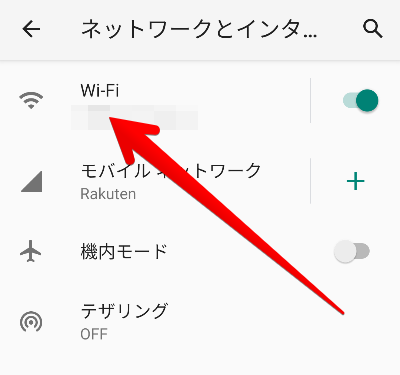
- Wi-Fiの画面となるので、「ネットワークを追加」の横にある「QRコード」アイコンを選択します。

上記手順により、QRコードを読み取るカメラが起動するので、Wi-Fiの接続情報のQRコードを読み取ることで、簡単にWi-Fi接続を行えます。
Wi-Fiの接続情報のQRコードを表示する方法
Android端末で接続しているWi-Fi情報(ネットワーク名・パスワード)のQRコードを表示する方法は、以下のリンク先を参考にしてみてください。

